Συγχαρητήρια για την αγορά της φορητής οθόνης 15,6″! Έχουμε ετοιμάσει έναν οδηγό για τα πρώτα βήματα με τη φορητή οθόνη 15,6″ 4K, τον οποίο σας συνιστούμε να διαβάσετε. Περιλαμβάνει σημαντικές πληροφορίες σχετικά με το τι πρέπει να ελέγξετε, καθώς και τον τρόπο εγκατάστασης και χρήσης της οθόνης σας.
Εάν έχετε οποιαδήποτε προβλήματα ή ερωτήσεις σχετικά με τη φορητή οθόνη σας #
Στο GPD Store, είμαστε υπερήφανοι για την άριστη εξυπηρέτηση των πελατών μας τόσο πριν όσο και μετά την αγορά σας. Εάν έχετε οποιεσδήποτε ερωτήσεις ή αντιμετωπίσετε οποιοδήποτε πρόβλημα με ένα προϊόν που έχετε αγοράσει από εμάς, μη διστάσετε να επικοινωνήσετε μαζί μας. Είμαστε πάντα εδώ και χαρούμενοι να σας βοηθήσουμε, διασφαλίζοντας ότι οι ανησυχίες σας θα αντιμετωπιστούν και τα όποια ζητήματα θα επιλυθούν άμεσα.
Έλεγχος των περιεχομένων #
Πριν χρησιμοποιήσετε τη φορητή οθόνη σας, βεβαιωθείτε ότι υπάρχουν όλα τα περιεχόμενα που πρέπει να περιλαμβάνονται. Τα περιεχόμενα ενδέχεται να διαφέρουν μεταξύ των μοντέλων, οπότε παρακαλούμε ελέγξτε την ενότητα Περιεχόμενα κουτιού στην καταχώριση του προϊόντος για τη συγκεκριμένη φορητή οθόνη σας για να επιβεβαιώσετε ότι υπάρχουν όλα.

Αν σας λείπει κάτι ή δεν είστε σίγουροι, μη διστάσετε να επικοινωνήσετε με την ομάδα εξυπηρέτησης πελατών μας και θα χαρούμε να σας βοηθήσουμε.
Τροφοδοσία της οθόνης #
Εάν έχετε την παραλλαγή της φορητής οθόνης με μπαταρία, μπορείτε να χρησιμοποιήσετε την ενσωματωμένη μπαταρία για την τροφοδοσία της. Η μπαταρία μπορεί επίσης να φορτιστεί μέσω της θύρας USB.
Για τα μοντέλα χωρίς μπαταρία (ή αν προτιμάτε να μην χρησιμοποιήσετε την μπαταρία), υπάρχουν δύο μέθοδοι για την τροφοδοσία της οθόνης:
- Χρησιμοποιήστε το παρεχόμενο καλώδιο φόρτισης USB Type-C και τον προσαρμογέα ρεύματος για να τροφοδοτήσετε την οθόνη.
- Μια συσκευή, όπως ένας μίνι υπολογιστής ή ένας φορητός υπολογιστής παιχνιδιών με θύρα USB 3.0 ή υψηλότερη, μπορεί να είναι σε θέση να τροφοδοτεί την οθόνη και να προβάλλει περιεχόμενο χρησιμοποιώντας ένα μόνο καλώδιο USB. Βεβαιωθείτε ότι ελέγχετε τη συμβατότητα της συσκευής σας.
Οι συσκευές iPhone απαιτούν προσαρμογέα lightning-to-HDMI για να συνδεθούν στις οθόνες για πλήρη λειτουργικότητα, λόγω έλλειψης θύρας USB-C. Το iPhone 15, το οποίο διαθέτει θύρα USB-C, αποτελεί εξαίρεση και υποστηρίζει την απευθείας σύνδεση, αλλά δεν θα έχει λειτουργικότητα αφής.
Σύνδεση μιας συσκευής στη φορητή οθόνη #
Υπάρχουν δύο τρόποι για να συνδέσετε τη συσκευή σας στη φορητή οθόνη: HDMI ή USB Type-C. Η μέθοδος που θα επιλέξετε εξαρτάται από τις επιλογές εξόδου που υποστηρίζει η συσκευή σας.
Το HDMI είναι η πιο κοινή και ευρέως συμβατή επιλογή, επιτρέποντάς σας να συνδέσετε σχεδόν οποιαδήποτε σύγχρονη συσκευή. Μπορείτε να χρησιμοποιήσετε το παρεχόμενο καλώδιο HDMI σε Mini HDMI για να συνδέσετε τη συσκευή σας στην οθόνη.
Το USB Type-C είναι μια εξαιρετική επιλογή για τη σύνδεση συμβατών συσκευών, όπως ένας μίνι φορητός υπολογιστής GPD ή ένας φορητός υπολογιστής παιχνιδιών, με μια φορητή οθόνη. Ελέγξτε το εγχειρίδιο χρήσης της συσκευής σας για να επιβεβαιώσετε αν υποστηρίζει έξοδο βίντεο μέσω της θύρας USB Type-C. Ορισμένες συσκευές διαθέτουν πολλαπλές θύρες USB Type-C, αλλά μόνο μία μπορεί να υποστηρίζει έξοδο βίντεο. Επιπλέον, ενδέχεται να μπορείτε να τροφοδοτήσετε την οθόνη μέσω του ίδιου καλωδίου USB από τη συσκευή σας, παρέχοντας μια βολική σύνδεση all-in-one.
Παρακάτω μπορείτε να βρείτε έναν πολύ χρήσιμο οδηγό σύνδεσης για το 15,6″ που δείχνει τους διάφορους τρόπους σύνδεσης της συσκευής σας. Υπάρχουν επίσης βίντεο για τα μοντέλα Adobe, Stylus και χωρίς μπαταρία στις αντίστοιχες διευθύνσεις URL.
Πλοήγηση στα μενού της φορητής οθόνης #
Μπορείτε να αποκτήσετε πρόσβαση στο μενού της οθόνης πατώντας το κουμπί με το κουνιστό που βρίσκεται στην αριστερή πλευρά. Μπορείτε να πλοηγηθείτε στο μενού χρησιμοποιώντας το rocker και το κουμπί λειτουργίας ή πιο εύκολα αλληλεπιδρώντας απευθείας με την οθόνη αφής.
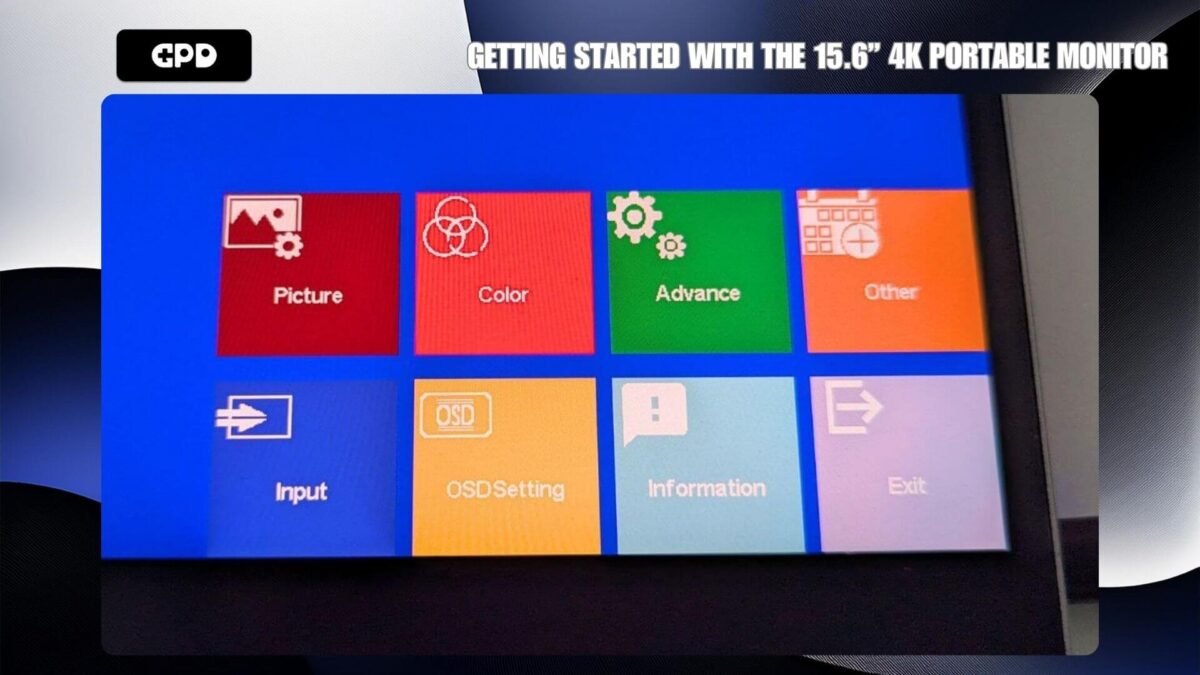
Για να διαμορφώσετε την οθόνη σύμφωνα με τις προτιμήσεις σας, απλώς πατήστε τα αντίστοιχα πλαίσια στην οθόνη για να προσαρμόσετε τις ρυθμίσεις.
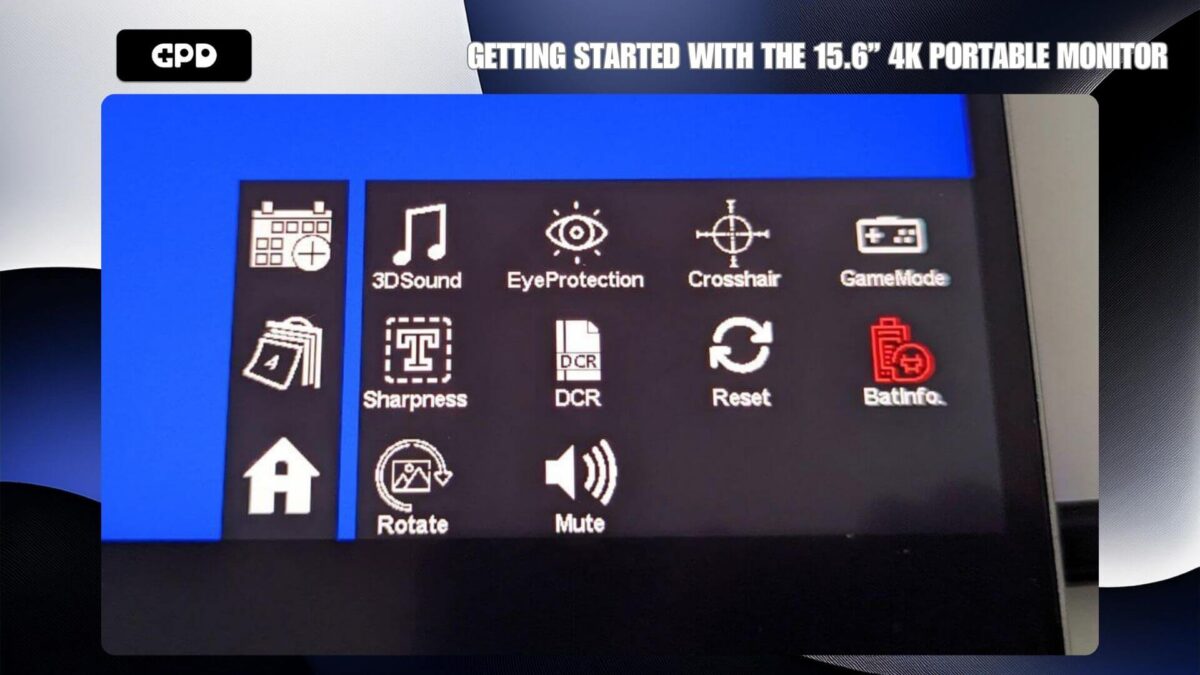
Χρήση καλωδίων δεδομένων για επικοινωνία με τη συσκευή σας #
Τα παρεχόμενα καλώδια USB Type-C σε Type-C και USB Type-C σε USB-A σας επιτρέπουν να συνδέσετε υποστηριζόμενες συσκευές, όπως ένα μίνι PC με Windows ή ένα φορητό PC παιχνιδιών, επιτρέποντας τη λειτουργία οθόνης αφής στη συσκευή σας με Windows.
Εάν η συσκευή σας υποστηρίζει USB Type-C, μπορείτε να χρησιμοποιήσετε το ίδιο καλώδιο για την τροφοδοσία της οθόνης, την προβολή περιεχομένου και την ενεργοποίηση της λειτουργίας της οθόνης αφής.
Αν χρησιμοποιείτε HDMI για τη σύνδεση βίντεο, μπορείτε να συνδέσετε το παρεχόμενο καλώδιο USB Type-C σε USB-A στη θύρα USB της συσκευής σας για να ενεργοποιήσετε την υποστήριξη οθόνης αφής.
Με ένα καλώδιο διάσπασης micro USB (δεν περιλαμβάνεται), μπορείτε να το συνδέσετε στην οθόνη μέσω της θύρας micro USB. Αυτό σας επιτρέπει να συνδέσετε περιφερειακά, όπως ποντίκι ή πληκτρολόγιο, και αυτά θα λειτουργούν σαν να ήταν απευθείας συνδεδεμένα στη συσκευή σας όταν χρησιμοποιείτε τη σύνδεση USB Type-C.
Ρυθμίσεις οθόνης των Windows #
Μια συνηθισμένη ερώτηση που λαμβάνουμε είναι γιατί η οθόνη φαίνεται χαμηλότερης ποιότητας από την αναμενόμενη. Αυτό συνήθως οφείλεται στη χρήση λανθασμένης ανάλυσης οθόνης. Η φορητή οθόνη υποστηρίζει ανάλυση έως 4K, οπότε η χρήση χαμηλότερης ανάλυσης, όπως 720P, μπορεί να οδηγήσει σε λιγότερο ευκρινή εικόνα.
Για να προσαρμόσετε την ανάλυση της οθόνης, πληκτρολογήστε “Ρυθμίσεις οθόνης” στη γραμμή αναζήτησης των Windows και επιλέξτε την από τα αποτελέσματα.
Εάν στις ρυθμίσεις της οθόνης εμφανίζεται η ένδειξη “Διπλασιάστε αυτές τις οθόνες”, συνιστούμε να την αλλάξετε σε “Επεκτείνετε τις οθόνες” (ώστε η επιφάνεια εργασίας σας να εκτείνεται σε δύο οθόνες) ή σε “Εμφάνιση μόνο στη φορητή οθόνη” (συνήθως οθόνη 2) για να επιτύχετε την καλύτερη δυνατή ανάλυση.
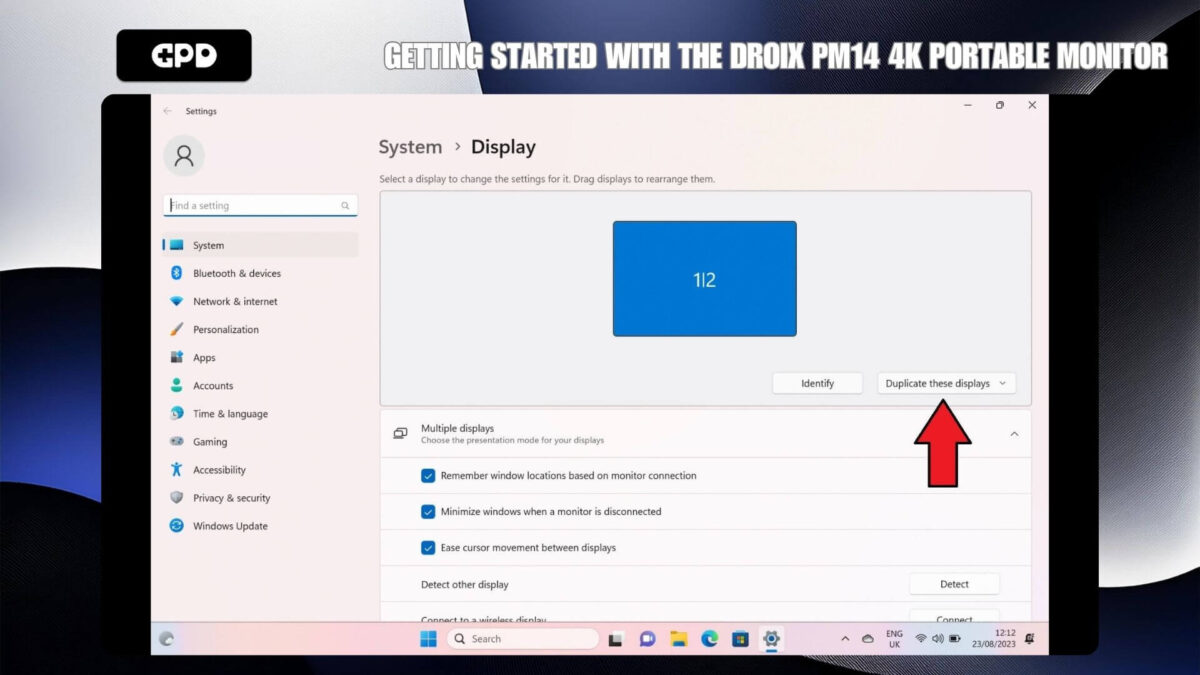
Μόλις επιλέξετε τη ρύθμιση οθόνης, η οθόνη ενδέχεται να εμφανίσει για λίγο μια μαύρη οθόνη κατά την εναλλαγή των αναλύσεων. Στη συνέχεια, θα εμφανίσει τη συνηθισμένη επιφάνεια εργασίας σας, αν έχει οριστεί η επιλογή “Εμφάνιση μόνο στη φορητή οθόνη”, ή μια κενή επιφάνεια εργασίας, αν χρησιμοποιείτε την επιλογή “Επέκταση των οθονών”.
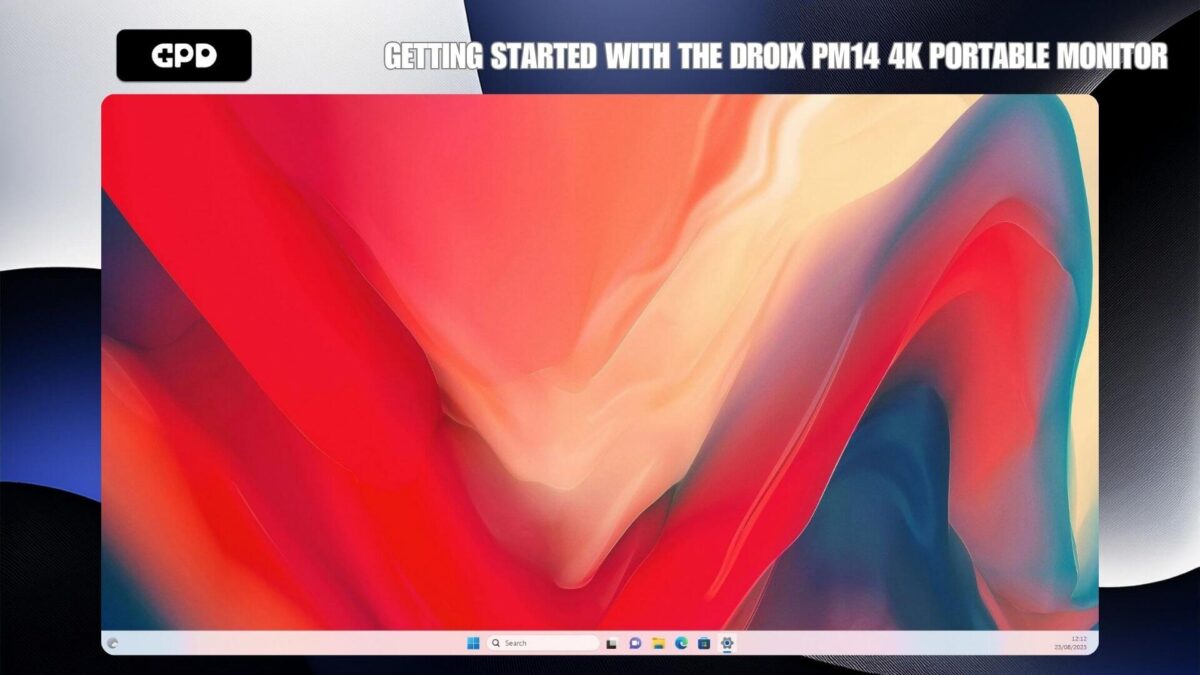
Δεδομένου ότι πρόκειται για οθόνη 4K, μπορείτε τώρα να αυξήσετε την ανάλυση της οθόνης στο υψηλότερο επίπεδο που υποστηρίζει η συσκευή σας.

Εάν αντιμετωπίζετε προβλήματα με την οθόνη, σας συνιστούμε να ελέγξετε το ρυθμό ανανέωσης. Βεβαιωθείτε ότι έχει ρυθμιστεί σε 30 ή 60Hz. Για να το κάνετε αυτό, μεταβείτε στο μενού Ρυθμίσεις οθόνης για προχωρημένους και ρυθμίστε το ρυθμό ανανέωσης σε 60,00 Hz, για παράδειγμα.

Αντιμετώπιση προβλημάτων οθόνης #
Εάν η οθόνη σας αναβοσβήνει, εμφανίζει μαύρη οθόνη ή παραμένει σε κατάσταση αναμονής, το πιο συνηθισμένο πρόβλημα είναι η ανεπαρκής τροφοδοσία. Ελέγξτε ότι παρέχεται αρκετή ισχύς στην οθόνη. Εάν το πρόβλημα συνεχίζεται, συνιστούμε να απευθυνθείτε στην Υποστήριξη πελατών της DroiX για γρήγορη και αποτελεσματική βοήθεια.
Κατά τη σύνδεση σε τηλέφωνο, βεβαιωθείτε ότι η οθόνη είναι συνδεδεμένη στον παρεχόμενο προσαρμογέα ρεύματος.
Φορητή οθόνη χωρίς μπαταρία #
Για την έκδοση της φορητής οθόνης που δεν διαθέτει ενσωματωμένη μπαταρία, πρέπει να τροφοδοτείται με ρεύμα για να λειτουργήσει. Αυτό το μοντέλο διαθέτει δύο αποκλειστικές θύρες: μία για την τροφοδοσία και μία για τη μεταφορά δεδομένων (όπως βίντεο και ήχου). Βεβαιωθείτε ότι χρησιμοποιείτε τα σωστά καλώδια για κάθε λειτουργία. Τα διαφορετικά καλώδια περιγράφονται παρακάτω:
- Το παρεχόμενο καλώδιο USB-A σε USB-C χρησιμοποιείται αποκλειστικά για την παροχή ρεύματος και δεν μπορεί να μεταφέρει δεδομένα.
- Το παρεχόμενο καλώδιο USB-C σε USB-C προορίζεται για τη μεταφορά δεδομένων, συμπεριλαμβανομένου του βίντεο.
| Συσκευή | Ισχύς | Δεδομένα | Αποτέλεσμα |
|---|---|---|---|
| PC | – | HDMI | Δεν λειτουργεί |
| PC | Προσαρμογέας ρεύματος | HDMI | Έργα |
| PC | USB-C σε USB-C | HDMI | Δεν λειτουργεί |
| PC | USB-A σε USB-C | HDMI | Έργα |
| PC | USB-A σε USB-C | USB-C σε USB-C | Έργα |
Εάν δεν υπάρχει διαθέσιμη παροχή ρεύματος, μια φορητή συσκευή μπορεί να τροφοδοτήσει την οθόνη, υπό την προϋπόθεση ότι η συσκευή διαθέτει επαρκή χωρητικότητα μπαταρίας. Ωστόσο, συνιστούμε να χρησιμοποιείτε το παρεχόμενο τροφοδοτικό όταν συνδέετε ένα κινητό τηλέφωνο στην οθόνη για να διασφαλίσετε σταθερή απόδοση.
Φωτεινότητα οθόνης #
Η αρχική φωτεινότητα της οθόνης είναι ρυθμισμένη στο 30%. Για να αυξήσετε τη φωτεινότητα ή την ένταση του ήχου πάνω από το 70%, βεβαιωθείτε ότι η οθόνη είναι συνδεδεμένη σε εξωτερική παροχή ρεύματος που παρέχει τουλάχιστον 5V/2.0A.
